iFunny znak wodny: co to jest i jak go łatwo usunąć
iFunny to jedna z aplikacji, na których możesz polegać przy wysyłaniu memów znajomym; jednak większość jego obrazów nie jest zabezpieczona przed znakiem wodnym iFunny, co jest irytujące. W takim przypadku wysyłanie memów ze znaczkiem nie będzie dla Ciebie przyjemnością, ponieważ po prostu odwróci to uwagę odbiorców od tematu; obraz nie będzie w żaden sposób zabawny. Niezależnie od tego, czy jest to zdjęcie, czy film, udostępnianie ich bez znaków wodnych jest znacznie atrakcyjniejsze. Z tego powodu ta treść przeprowadzi Cię przez cztery sposoby usunięcia znaku wodnego iFunny, a także pogłębi wiedzę o witrynie.
Lista przewodników
Gdzie jest znak wodny iFunny? Dowiedz się więcej o witrynie iFunny 3 skuteczne sposoby usuwania znaków wodnych iFunny z memów i filmów Jak usunąć znak wodny iFunny online za darmo [dla obrazów] Często zadawane pytania dotyczące usuwania znaku wodnego iFunnyGdzie jest znak wodny iFunny? Dowiedz się więcej o witrynie iFunny
iFunny to witryna, na której możesz zebrać wiele najlepszych i najzabawniejszych zdjęć, filmów, GIF-ów i memów, którymi chcesz się podzielić. Jest podobny do 9gag, Funny Junk i innych znanych platform, które udostępniają różne memy. Niezależnie od tego, czy chcesz anime, mangi, filmów, polityki, zwierząt i innych, iFunny obejmuje je wszystkie. Musisz jednak przygotować się na znak wodny iFunny. Zanim do tego przejdziesz, zapoznaj się najpierw z krótką historią witryny.
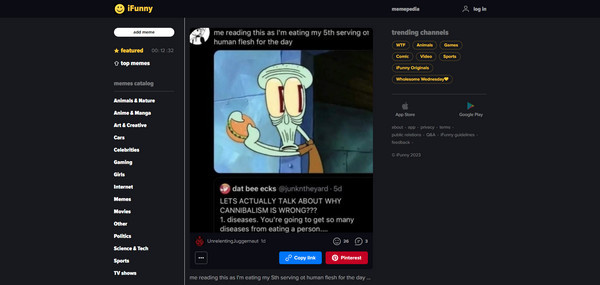
Narodziny iFunny jako aplikacji mobilnej na urządzenia z systemem iOS są wygodne dla miłośników memów. Posiada wbudowane narzędzie do generowania memów. Obecnie aplikacja znana jest z szerokiej gamy memów i jest dostępna dla każdego. Mimo to po ich wyeksportowaniu w prawym dolnym rogu obrazów, filmów i GIF-ów zauważysz znak wodny. I wtedy pojawia się narzędzie do usuwania znaku wodnego, ponieważ udostępnianie mema bez logo jest bardziej wyjątkowe. Czytaj dalej następną część, aby poznać cztery różne sposoby usuwania znaku wodnego iFunny.
3 skuteczne sposoby usuwania znaków wodnych iFunny z memów i filmów
Jeśli istnieje lista doskonałych narzędzi do usuwania znaku wodnego, które pozwalają wyeliminować znak wodny iFunny na wyeksportowanych obrazach lub filmach, AnyRec Video Converter powinien znaleźć się na tej liście! Posiada wbudowaną funkcję usuwania znaku wodnego, która pozwala pozbyć się logo, tekstów i innych znaczków z filmów lub zdjęć. Co więcej, możesz dodać swój specjalny znak wodny do zdjęć iFunny, w zależności od potrzeb. Program upraszcza wszystkie procesy edycyjne, dzięki czemu możesz z niego korzystać i bez problemu usunąć znak wodny iFunny. Co więcej? Pobierz program teraz za darmo i poznaj jego zabawne i ekscytujące funkcje.

Potężne narzędzie do usuwania znaków wodnych do usuwania znaczków, logo i innych elementów z iFunny.
Obsługa dodawania tekstu lub obrazów jako znaków wodnych za pomocą narzędzia Znak wodny wideo.
Z łatwością przycinaj obszary ze znakami wodnymi, przycinaj, obracaj, stosuj efekty, motywy i nie tylko.
Gwarantowana jest wysoka jakość wyeksportowanych usuniętych obrazów i filmów ze znakami wodnymi.
Bezpieczne pobieranie
Bezpieczne pobieranie
Użyj narzędzia do przycinania, aby usunąć znak wodny iFunny.
Krok 1.Uruchom AnyRec Video Converter na pulpicie. Aby rozpocząć, przejdź do zakładki „Konwerter” lub „MV”, a następnie dodaj swój film/obrazek iFunny, klikając „Dodaj pliki”. Po dodaniu kliknij przycisk „Edytuj” znajdujący się w ikonie „Różdżki Gwiazdy”, aby uzyskać dostęp do okna edycji.
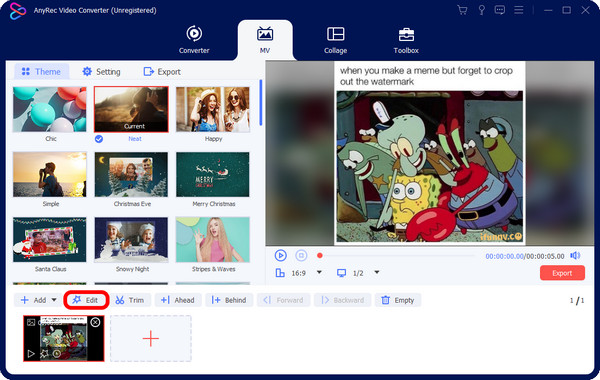
Krok 2.Wśród wielu innych opcji przejdź do sekcji „Obróć i przytnij”. Stamtąd przeciągnij „ramkę”, aby przyciąć obszar znaku wodnego iFunny. Możesz także ustawić go w „Centrum” za pomocą opcji „Krzyż” obok menu Przytnij. Następnie ustaw opcje trybu „Format obrazu” i „Powiększenie”. Monitoruj wszystkie zmiany w prawym panelu. Kliknij „OK”, gdy wszystko zostanie zrobione.
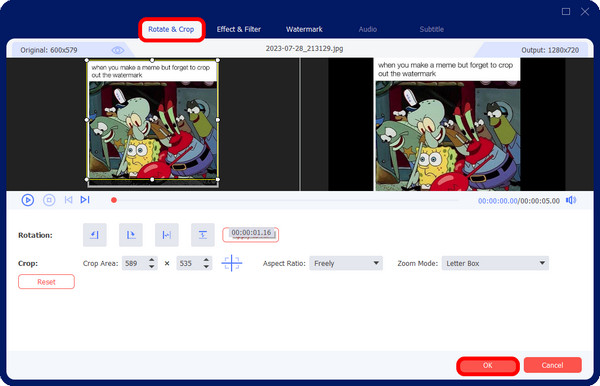
Użyj narzędzia do usuwania znaku wodnego, aby usunąć znak wodny iFunny.
Krok 1.Innym sposobem jest usunięcie znaku wodnego lub dodanie kolejnego, aby zakryć tekst iFunny. Znajdziesz go w zakładce „Przybornik”: „Usuwanie znaku wodnego wideo”. Kliknij, aby usunąć znak wodny z filmu iFunny.
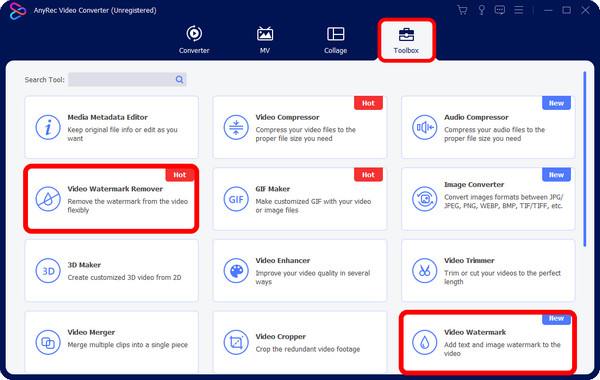
Krok 2.Po zakończeniu dodawania filmu w oknie „Usuwanie znaku wodnego wideo” kliknij „Dodaj obszar usuwania znaku wodnego”, aby uzyskać dostęp do zamazanej lub usuwanej ramki. Przeciągnij myszą do miejsca, w którym znajduje się znak wodny. Można także dostosować rozmiar i położenie ramki do usuwania. Kliknij „Eksportuj”, jeśli jesteś zadowolony.
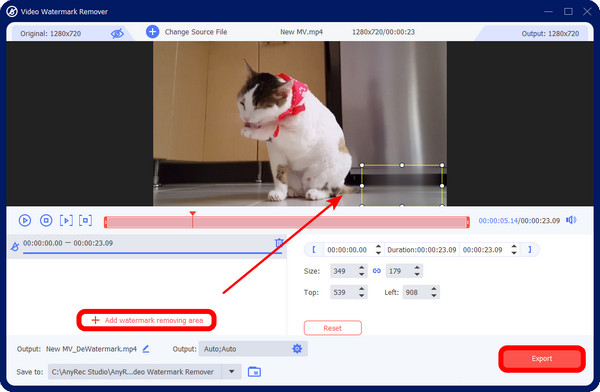
Użyj narzędzia Znak wodny wideo, aby dodać naklejki zakrywające znak wodny iFunny.
Krok 1.Nie opuszczaj zakładki „Przybornik”, ponieważ możesz tam również znaleźć narzędzie „Znak wodny wideo”, umożliwiające dodanie naklejek zakrywających znak wodny iFunny; kliknij to.
Krok 2.Dodaj plik wideo w oknie „Znak wodny wideo”. Następnie możesz wybrać pomiędzy „Tekstowym znakiem wodnym” a „Obrazowym znakiem wodnym”. Załóżmy, że wybierasz Obraz; znajdź naklejkę, którą chcesz dodać, aby zakryć znak wodny iFunny z plików na komputerze. Możesz dostosować „Krycie”, „Obrót”, „Rozmiar” itp. Na koniec naciśnij przycisk „Eksportuj”, aby zapisać.
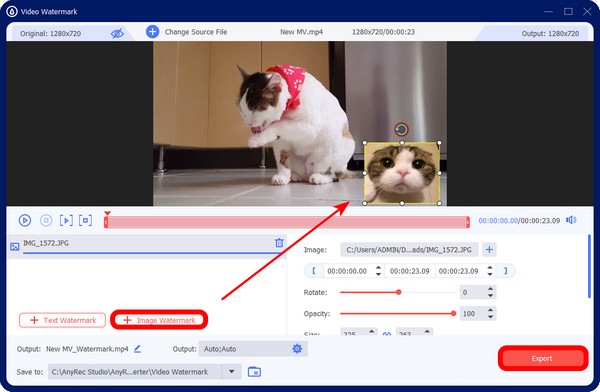
Jak usunąć znak wodny iFunny online za darmo [dla obrazów]
Załóżmy, że chcesz w najprostszy sposób usunąć znak wodny iFunny ze zdjęć bez pobierania żadnego programu; możesz znaleźć pomoc AnyRec Narzędzie do usuwania znaku wodnego online. Za pomocą tego narzędzia online możesz usunąć logo, teksty lub dowolny znak wodny ze zdjęć. Za pomocą narzędzi do usuwania, takich jak Wielokąt, Lasso i Pędzel, możesz łatwo wybrać obszar znaku wodnego i usunąć go jednym kliknięciem. Oprócz usunięcia znaku wodnego iFunny, to narzędzie online gwarantuje Twoją prywatność i bezpieczeństwo, ponieważ jesteś jedyną osobą, która ma dostęp do Twoich zdjęć.
Cechy
◆ Obsługa usuwania znaków wodnych z plików JPG, JPEG, PNG, TIFF i BMP.
◆ Trzy narzędzia do usuwania służą do usuwania niechcianych tekstów, obiektów i innych elementów.
◆ Dostępny jest podgląd w czasie rzeczywistym, pokazujący wszystkie usunięte szczegóły.
◆ Za pomocą prostych kliknięć możesz cofnąć wynik, z którego nie jesteś zadowolony.
Krok 1.Na stronie głównej „AnyRec Free Online Watermark Remover” kliknij „Prześlij obrazy”, aby zlokalizować plik na komputerze. W ten sposób możesz to łatwo zrobić usuń znaki wodne ze zdjęć iFunny.
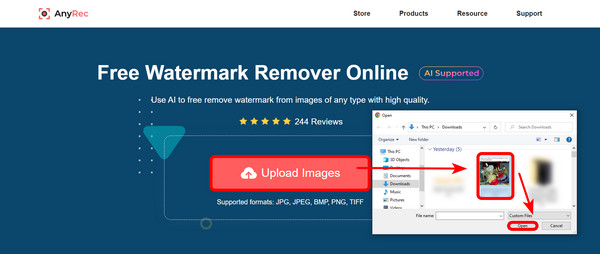
Krok 2.Okno edycji otworzy się automatycznie; wybierz, które z narzędzi będzie używane do zaznaczania obszaru znaku wodnego. Do usunięcia znaku wodnego iFunny z tego obrazu użyto narzędzia „Wielokątne”.
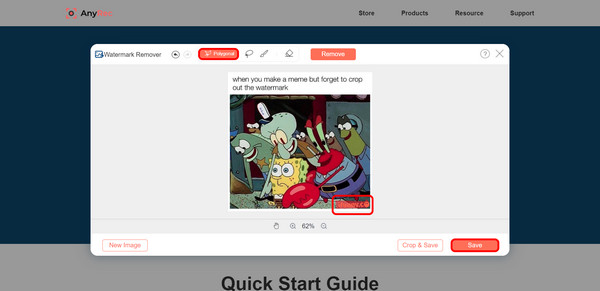
Krok 3.Jeśli znak wodny zostanie całkowicie usunięty, przytnij go, klikając przycisk „Przytnij i zapisz”. Lub po prostu kliknij przycisk „Zapisz”.
Często zadawane pytania dotyczące usuwania znaku wodnego iFunny
-
Czy istnieje sposób, aby nie uzyskać znaku wodnego iFunny.co?
Zdjęcia, filmy i pliki GIF wymagają znaków wodnych na samej stronie internetowej. Nie da się ich jednak uniknąć, ściągając memy na swój komputer. Ale możesz je wyeliminować za pomocą narzędzi do usuwania znaku wodnego wymienionych w poście.
-
Dlaczego iFunny dodaje znak wodny do swoich memów?
Aby widzowie wiedzieli, skąd pochodzi oryginalne zdjęcie. Co więcej, dodanie znaku wodnego promuje witrynę iFunny, dzięki czemu użytkownicy mogą odwiedzić tę witrynę, aby uzyskać więcej zabawnych zdjęć.
-
Czy mogę przesyłać memy na iFunny?
Tak. Oczywiście. Ta witryna internetowa nie służy tylko do udostępniania zdjęć, filmów i GIF-ów; możesz również zrób własnego mema i prześlij go, jeśli chcesz.
-
Czy to znak wodny iFunny w prawym dolnym rogu obrazu?
Jeśli mówisz o żółtym tekście z uśmiechniętym emoji, jest to znak wodny iFunny. Pojawia się, gdy eksportujesz memy ze strony internetowej na swój komputer.
Wniosek
To wszystko, aby usunąć znak wodny iFunny! Jak widać, dość łatwo jest wyeliminować irytujące teksty ze swoich memów Konwerter wideo AnyRec, ponieważ zapewnia wszystkie potrzebne narzędzia, takie jak przycinanie, usuwanie i dodawanie naklejek. Ale to działa więcej, więc koniecznie odwiedź jego oficjalną stronę internetową! Ponadto podniesiono również wersję online narzędzia do usuwania znaku wodnego, czyli AnyRec Darmowe narzędzie do usuwania znaków wodnych online. Korzystanie z niego pozwala szybko pozbyć się znaku wodnego iFunny za pomocą trzech narzędzi do usuwania. Możesz wybrać, którego z nich użyjesz, aby uzyskać obrazy i filmy bez znaku wodnego.
Bezpieczne pobieranie
Bezpieczne pobieranie
